10 Beste Linux -Bildschirmaufzeichnungswerkzeuge in 2022

- 4292
- 1221
- Henry Liebold
Oft wollen wir etwas auf unserem Bildschirm aufnehmen. Ob für eine Präsentation oder ein Video -Tutorial. Heutzutage wird die Bildschirmaufnahme immer üblich, die Leute machen YouTube-Videos in Bezug auf verschiedene Tutorials, Anleitungen und Streamingspiele, bei denen die Bildschirmaufnahme eine wesentliche Rolle spielt.
Wenn die Wichtigkeit und das Bedürfnis, ein Bildschirmrekorder -Tool für Ihr System zu haben. Daher werden wir heute in diesem Artikel die diskutieren Top 10 beliebte Screen Recorder -Tools unter Linux Systeme, mit denen Sie besser verstehen können, welches Tool aus allen auswählen soll.
1. Open Sender Software (OBS)
Eines der besten Tools für Bildschirmaufzeichnungen, die seinem Benutzer verschiedene Funktionen bieten, ist die Open -Sender -Software. Es ist am besten für Entwickler geeignet, die sich für Tech -Videos und Streaming interessieren.
Es ermöglicht Benutzern, über verschiedene Online -Plattformen wie YouTube und Dailymotion zu mischen und zu streamen. Benutzer können ihre Funktionalität durch Plug-Ins verbessern, was für Entwickler, die sich für Tech-Videos interessieren, gut sind, damit sie auch ihre eigenen Plug-Ins mit APIs codieren können.
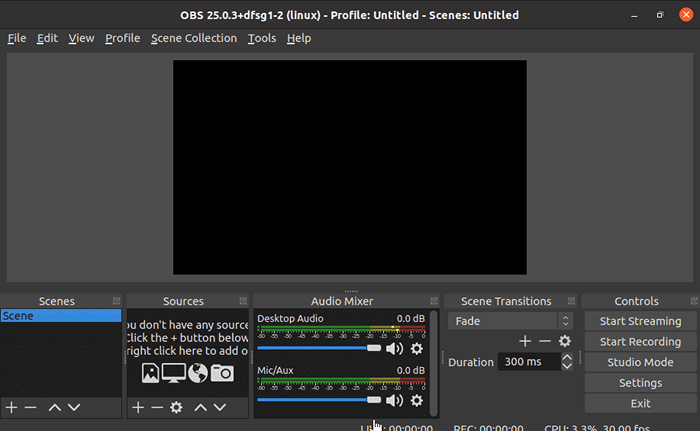 OBS -Studio für Linux
OBS -Studio für LinuxInstallieren von OBs auf Ubunu
Um das OBS-Studio zu installieren, müssen wir zuerst das OBS-Studio-PPA-Repository in Ihr System hinzufügen. Dann können Sie das Debina-Paket für das OBS-Studio in Ihrem System mit folgenden Befehlen installieren:
sudo add-apt-repository pPA: obproject/ob-studiosudo APT -Updatesudo apt installieren obs-studio
Sie können das SNAP -Paket auch verwenden, um die neueste OBS -Studio -Version auf Ihren Linux -Systemen zu erhalten.
Um OBS und andere nicht verwendete Pakete zu deinstallieren, führen die folgenden Befehle aus
sudo apt entfernen obstudio 2. Kazam
Das leicht zu erledigtes Tool für Anfänger ist Kazam, da es seine Benutzereinfachheit sowie effektive GUI-basierte Tools bietet. Es handelt sich um einen leichten Bildschirmrekorder, der mit einigen Konfigurationseinstellungen verfügt, aber für Anfänger am besten geeignet ist, da sie die grundlegenden Funktionen bietet, ohne die Benutzer mit verschiedenen Optionen zu komplizieren.
Benutzer können Video-, Bildschirm-Capture- und Umwandlung von Videos in verschiedene Formate umwandeln. Darüber hinaus können Benutzer ihre aufgenommenen Audio zu den Videos hinzufügen, aber der Nachteil ist, dass es über Pulseatio verwendet werden muss.
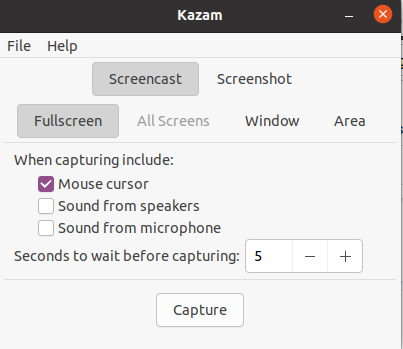 Kazam -Bildschirmrekorder für Linux
Kazam -Bildschirmrekorder für LinuxDie Benutzer von Ubuntu und Debian können Kazam direkt aus dem Standard -Repository installieren. Zunächst müssen wir unser Repository aktualisieren und dafür und dann Kazam installieren:
sudo APT -Updatesudo apt installieren kazam
Sie können es starten, indem Sie nach „Kazam“ in Ihrem System suchen. Der unten erwähnte Bildschirm wird angezeigt. Jetzt können Sie Ihren Bildschirm erfassen und ihn aufnehmen.
Sie können es jederzeit deinstallieren, indem Sie einfach den angegebenen Befehl ausführen:
sudo apt entfernen Kazam Dadurch wird Kazam erfolgreich aus Ihrem System entfernt.
3. SimplesCreenRecorder
Der Name sagt alles, ein einfaches leichtes Aufnahmetool für Bildschirme in Linux, das mit einer QT-basierten Schnittstelle ausgestattet ist. Es bietet einfache grundlegende Funktionen der Bildschirmaufzeichnung, Erfassung, Hinzufügen von Audio und Umwandlung von Videos in verschiedene Formate.
Es bietet dynamische Funktionen wie die Aufzeichnung und die Vorschau Ihrer Arbeiten und die Aufzeichnung des gesamten Bildschirms oder in Teilen, um Änderungen für den Bildschirm für den Bildschirm vorzunehmen. Daher zum Abfüllen Ihrer Videos schneller machen.
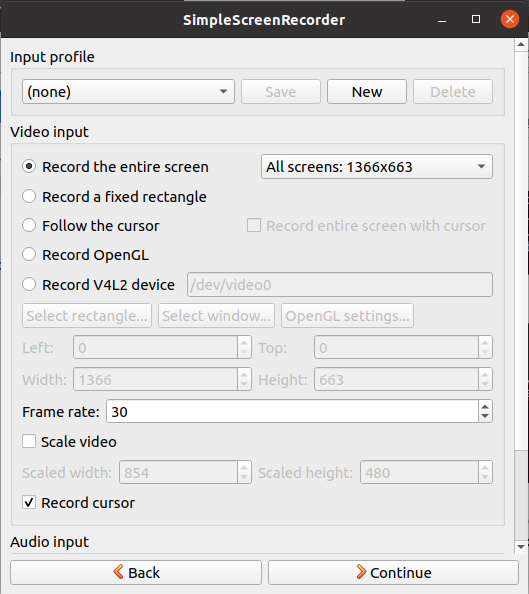 Einfacher Bildschirmrekorder für Linux
Einfacher Bildschirmrekorder für LinuxUm SimplesCreenRecorder zu installieren, fügen Sie zuerst das PPA -Repository von SimplesCreenRecorder zum APT -Repository von Ubuntu in Ihrem System hinzu und führen Sie zu diesem Zweck den folgenden Befehl aus:
sudo add-apt-Repository PPA: Maarten-Baert/SimplesCreenRecordersudo APT -Updatesudo apt installieren SimplesCreenRecorder
Starten Sie es nun, indem Sie nach „Simple Screen Recorder“ auf Ihrem System suchen und der folgende Bildschirm wird angezeigt. Verwenden Sie es, um Bildschirme zu erfassen und aufzunehmen.
Um SimplesCreenRecorder zu deinstallieren, führen Sie die folgenden Befehle aus:
sudo apt entfernen SimplescreenRecorder 4. Vokoscreenng
Diese Software ist in verschiedenen Sprachen ausgestattet, mit denen Benutzer den gesamten Bildschirm oder einen bestimmten Teil des Bildschirms aufzeichnen können. Benutzer haben alle Steuerelemente von Start, Pause und Anhalten sowie anpassbaren Änderungen und zoomen aus dem Bildschirm. Ihre Videos können in verschiedene Formate umgewandelt werden, die mit einer integrierten Kamera ausgestattet sind. Timer und unterstützt die Aufzeichnung von Audios aus verschiedenen Quellen.
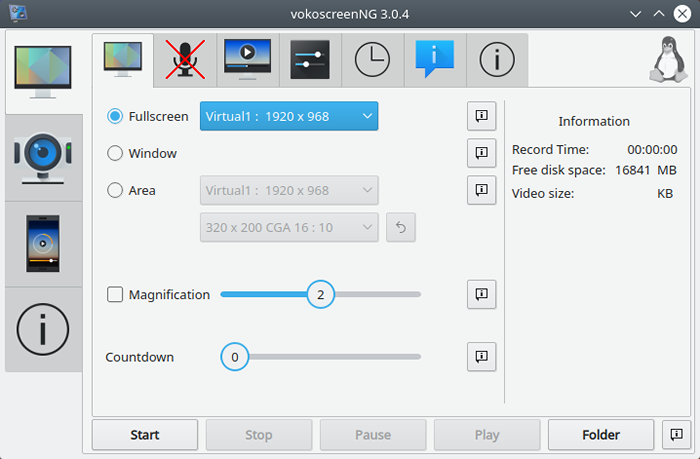 Vokoscreenng Screencorder für Linux
Vokoscreenng Screencorder für LinuxDer unten angegebene Befehl muss für die Installation von Vokoscreenng ausgeführt werden:
Auf Ubuntu und Debian:
sudo add-apt-Repository PPA: Ubuntuhandbook1/Appssudo APT -Updatesudo apt installieren vokoscreen-ng
Auf Fedora:
sudo dnf install Vokoscreenng Jetzt müssen Sie jetzt nur noch Sie mit der Aufzeichnung Ihres Bildschirms beginnen und einfach das Tool starten, indem Sie es auf Ihrem System durchsuchen.
5. Verschluss
Eines der merkmalreichen Tools für die Bildschirmaufzeichnung für Linux ist ein Verschluss, mit dem die Bildschirmaufnahme und Aufzeichnung bestimmter Teile von Bildschirmen oder des gesamten Bildschirms erfasst und aufgezeichnet werden kann. Verschluss bietet Benutzern eine moderne Schnittstelle und verschiedene Bearbeitungswerkzeuge für die Anpassung von Videos.
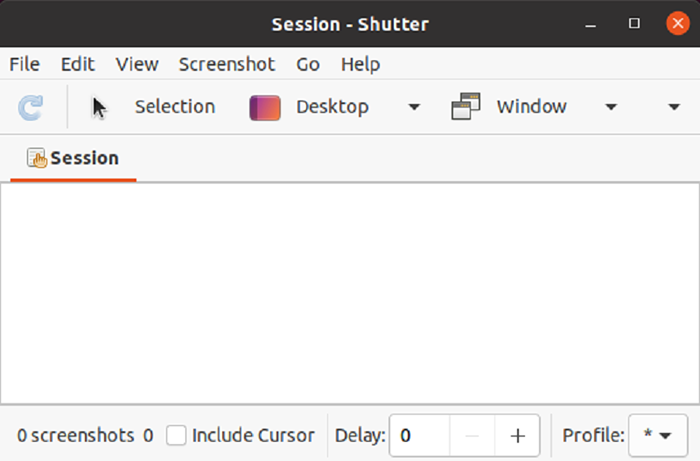 Verschluss - Screencapture -Tool für Linux
Verschluss - Screencapture -Tool für LinuxDie Ubuntu- und Debian -Benutzer können den Verschluss installieren, indem Sie Ihr System offizielles PPA -Repository hinzufügen. Führen Sie den folgenden Befehlssatz aus, um einen Verschluss auf Ihrem System zu installieren.
sudo add-apt-Repository -y PPA: Shutter/PPAsudo APT -Updatesudo apt installieren den Verschluss installieren
Starten Sie es danach, indem Sie es in Ihren Systemanwendungen durchsuchen und Ihren Bildschirm aufzeichnen.
Um den Verschluss zu deinstallieren, führen Sie einfach die Befehle aus:
sudo apt entfernen Verschluss 6. VLC
Wir alle sind mit VLC vertraut, dem am häufigsten verwendeten Multimedia -Player -Tool, der auf allen unseren Systemen üblich ist. Benutzer können es jedoch auch zum Zwecke des Screencasting verwenden, indem sie den Desktop -Modus in den Capture -Modus ändern. Benutzer können Aufnahmen speichern und online streamen.
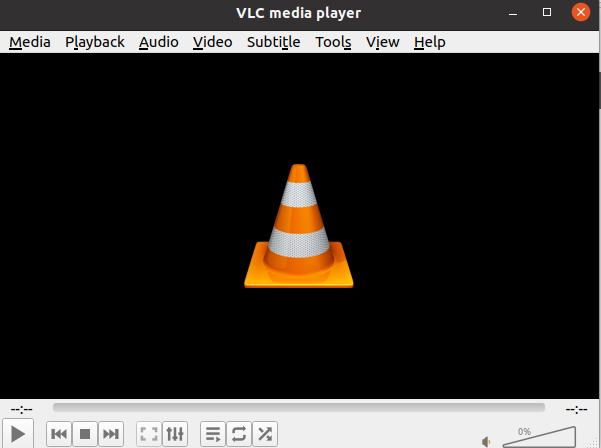 VLC Media Player
VLC Media Player
Um VLC auf Ubuntu, Debian und anderen Debian -Derativen zu installieren, führen Sie den folgenden Befehl aus:
sudo APT -Updatesudo apt installieren VLC
Starten Sie es nun, indem Sie es in Ihrem System durchsuchen und es für die Bildschirmaufzeichnung verwenden.
Sie können den Bildschirm aufzeichnen, indem Sie die Medienoption auswählen und dann "Konvertieren /Speichern" auswählen. In dieser Option klicken Sie auf die Registerkarte „Gerät aufnehmen“ und in dieser Registerkarte "Die Option Desktop -Option auswählen. Später sind die Einstellungen anpassbar, dass Sie sie entsprechend Ihrem Bedarf festlegen können.
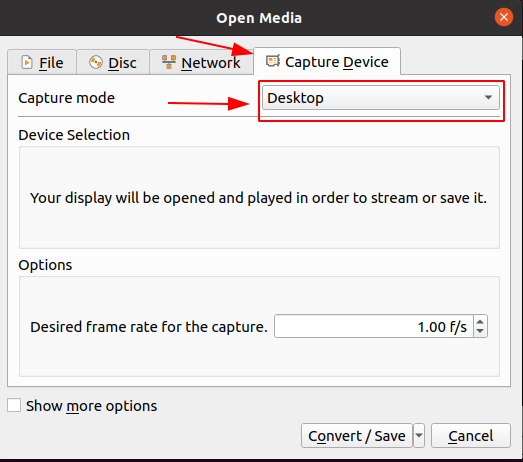 VLC als Bildschirmrekorder unter Linux
VLC als Bildschirmrekorder unter LinuxUm VLC zu deinstallieren, führen Sie einfach den folgenden Befehl aus.
sudo apt entfernen VLC 7. Zwinkern
Um Tutorialinhalte zu erstellen und sie interaktiv und kreativ zu machen, dann ist Wink die Option. Es bietet Benutzern wettbewerbsfähige Funktionen für die Bildschirmaufzeichnung und unterstützt Multi-Plattformen einschließlich Linux. Die Anpassung ist für Benutzer äußerst einfach.
Um Wink für Linux herunterzuladen, klicken Sie hier.
8. Freeseer
Das beste Tool, um das Streaming von Konferenzen zu erstellen, ist Freeseer, das sowohl Audio- als auch Video -Streaming unterstützt. Entwickler können neue Funktionen über Plug-Ins hinzufügen und verschiedene Kurzschnitte erstellen, um die Arbeit zu erleichtern. Sie können das Video dann direkt auf YouTube oder Dailymotion streamen.
Freeseer -Pakete können heruntergeladen werden, indem Sie hier klicken.
9. Spähen
Peek ist eines der einfachsten und benutzerfreundlichen Bildschirmaufzeichnungswerkzeuge, die auch die zusätzliche Funktion des Erstellens von GIFs enthalten. Darüber hinaus kann der Benutzer eine Bildrate sowie die Verzögerungszeit für den Bildschirm festlegen und mit einer modernen Benutzeroberfläche geliefert werden. Benutzer können einen bestimmten Teil ihres Bildschirms aufzeichnen und in GIFs umwandeln oder einfach Videos aufnehmen und sie in Formate wie MP4 und WebM konvertieren.
Um zuerst Peek auf Ubuntu -System zu installieren, fügen Sie das PPA -Repository PPA in Ihrem System hinzu und installieren Sie dann das Peek -Paket. Damit die folgenden Befehle ausführen:
sudo add-apt-Repository PPA: Peek-Developer/Stablesudo APT -Updatesudo apt install Peek
Starten Sie es nun, indem Sie es in Ihrem System durchsuchen und mit der Aufzeichnung von Bildschirmen beginnen und in GIFs konvertieren.
Falls Sie die Peek -Anwendung nicht mehr auf Ihrem System möchten, können Sie sie durch die unten angegebenen ausführenden Befehle deinstallieren:
sudo apt entfernen Sie Peek 10. RecordMyDesktop
RecordMyDesktop ist eine GNU -Anwendung zum Aufnehmen und Codieren des Desktops. Es ist eines der leichten Werkzeuge, die Frontend in Python entwickelt haben, und die CLI wird mit C -Programmiersprache entwickelt, wodurch es einfach ist, es auf dem System und tragbar zu verwenden. Obwohl die Oberfläche nicht die beste und modernste ist, aber immer noch jede Aufgabe in Bezug.
Die RecordMyDesktop-Anwendungs-Frontends ist in Python mit PYGTK (GTK-RecordMyDesktop) und PYQT4 (QT-RecordMyDesktop) geschrieben.
Die Benutzer von Ubuntu und Debian können es problemlos aus dem offiziellen Repository installieren.
sudo APT -Updatesudo apt installieren recordMyDesktop
Abschluss
Die Bildschirmaufzeichnung wird für verschiedene Zwecke verwendet, einschließlich Streamingspiel. In diesem Handbuch haben wir die 10 besten Bildschirmrekorder unter Linux besprochen.
Einige von ihnen können direkt über das Terminal installiert werden und andere können von ihrer offiziellen Website heruntergeladen werden. Darüber hinaus bieten wir Ihnen alle Links und Befehle bezüglich der Installation dieser Tools. Alle diese bieten einige erstaunliche Funktionen, die die Aufnahme des Bildschirms problemlos machen.

